L'accès à la mémoire et à l'information est deux éléments essentiels, puisque le premier les maintient liés à notre côté émotionnel, et le deuxième, nous tient au courant, les deux éléments sont joints dans les alternatives pour les images, vidéos, Photographies, documents et autres, que nous gardons avec une grande solennité et souvent même avec dissimulation.
Vouloir transférer des fichiers d'un mobile à un autreCela peut devenir un mal de tête, surtout si vous êtes dans un espace particulier, connu comme sûr ou sécurisé. Aux fins de partage de fichiers, il y a plusieurs moyens, comment déplacer des fichiers de la mémoire interne vers une carte SD puis vers un autre mobile, ou transférer des fichiers vers Google Drive, et de là vers un autre compte.
En vérité, les moyens sont nombreux et variés, certains choisissent d'utiliser applications de messagerie instantanée, comme télégramme, qui en même temps est très facile de créer un compte dessus, ou l'utiliser à partir du PC pour de tels médias. Mais changer la boîte de partage de fichiers pour transférer des fichiers d'un mobile à un autre est quelque chose qui doit être fait en premier., et nous allons vous montrer comment.

Qu'est-ce que la boîte de fichiers ou coffre-fort sur le mobile?
Ceci est un outil conçu pour crypter les audios, vidéos, photos et autres fichiers pour protéger la vie privée. Ici, vous pouvez avoir un dossier complètement caché auquel nous ne pouvons accéder que via les données biométriques du propriétaire du mobile. Pour le créer, il n'y a que quelques alternatives, nous pouvons le faire dans le stockage interne de notre appareil ou dans la mémoire externe du même.
Cette boîte a pour objectif principal masquez vos images à la vue des autres utilisateurs et vidéos que vous stockez sur votre appareil. Un détail très remarquable est qu'il est nécessaire de stocker ou de mémoriser très bien le mot de passe qu'ils désignent pour ce coffre-fort. Étant donné qu'en cas de perte, vos fichiers disparaîtront également car vous ne pourrez plus y accéder d'une autre manière.
Entreprises de déménagement, afin de protéger la vie privée de ses utilisateurs, offrir des mécanismes de protection des fichiers, afin de Stockez des messages qui peuvent être dignes d'un déguisement. Ce cas est illustré dans le soi-disant étui pour smartphone Huawei, ou également connu sous le nom de boîte EMUI. Des concepts similaires et divers noms sont appliqués dans d'autres sociétés de téléphonie mobile pour désigner des espaces de cette nature..
Selon l'opérateur de téléphonie mobile, ce type d'espace peut varier, le non sera contemplé. C'est pourquoi il est nécessaire de former une boîte, où les fichiers peuvent être partagés. Ceci est réalisé grâce à des dossiers qui peuvent être stocké plus caché dans le segment des fichiers internes, ou l'utilisation d'applications spéciales à ces fins.
Réglage
L'activation du coffre-fort de notre appareil nous apportera certainement l'avantage d'obtenir un dossier caché sur notre mobile. À laquelle nous ne pouvons accéder que par le biais de données biométriques. La procédure varie en fonction de l'espace et de la méthode de stockage des fichiers. Mais comme il vient de la boîte, on le retrouve avec cette typologie dans le Téléphones Huawei. Pour changer la case ou la modifier, vous devez d'abord le créer.
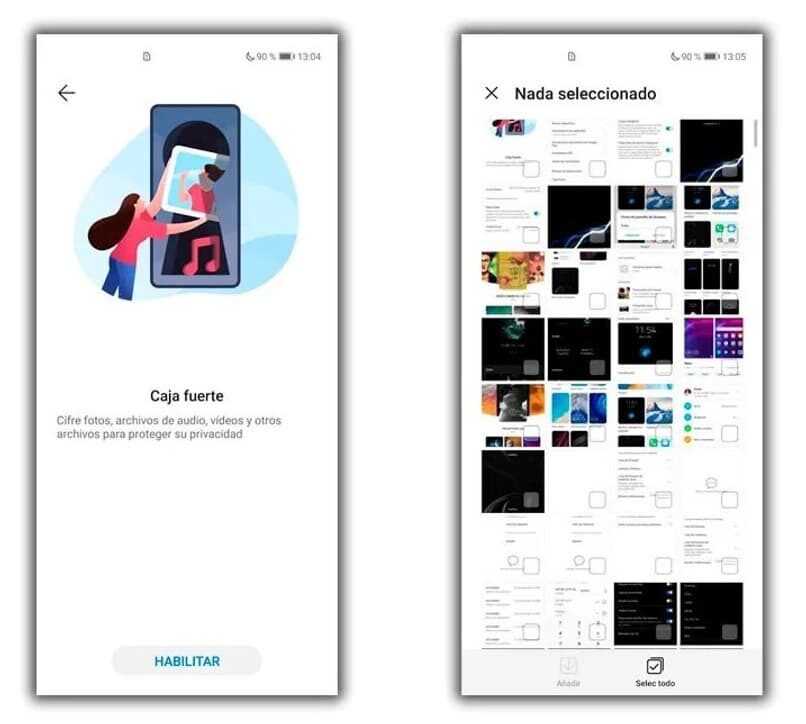
Procédure pour créer la boîte
- Sur les téléphones Huawei, c'est comme un fonction intégrée dans les paramètres, alors nous nous référons à cet espace
- Allez dans l'espace sûr, où choisirez-vous “sûr“
- Sélectionnez le activer l'option
- Devrait choisissez l'endroit où il sera enregistré, ainsi que la possibilité de placer un cadenas d'accès, par mot de passe ou empreinte digitale
- Ensuite nous poser deux questions de sécurité, nécessaire de poursuivre la procédure de création de notre box.
- Cela nous permet également associer l'identifiant de notre Huawei. Cela nous permettra d'une manière ou d'une autre de réinitialiser le mot de passe si les questions de sécurité sont oubliées ou échouent. Il émet également un avertissement indiquant qu'il est dissocié si le coffre-fort est déplacé vers un autre appareil ou si la session est fermée.
- Une fois cela fait, sera terminé la procédure de création de la boîte, le coffre-fort, sur l'appareil Huawei
Comment les fichiers sont conservés dans le coffre-fort
Après avoir terminé la procédure de configuration sécurisée il sera totalement vide. Pour commencer à enregistrer nos fichiers dans ce coin caché de notre appareil, Il est essentiel de savoir que pour cela nous disposons de deux méthodes, le premier nous pouvons le faire de l'intérieur du coffre-fort, tandis que l'autre nous le ferons de l'extérieur.
Tout d'abord, nous devons entrer dans le coffre-fort et sélectionnez l'une des catégories disponibles, images, audio ou fichiers. Après avoir choisi celui de votre préférence, cliquez sur ajouter une option, là, une fenêtre s'affichera avec tous les matériaux stockés sur votre mobile. Choisissez les fichiers que vous souhaitez masquer et appuyez sur l'option d'acceptation.
Vous pouvez également le faire via un application externe appelée Huawei Files, là, vous devez également choisir les fichiers que vous souhaitez masquer. Sélectionnez ensuite l'option de menu, puis choisissez l'option déplacer vers le coffre-fort. Rappelez-vous toujours que l'option que vous sélectionnez est déplacer et non copier, ainsi les fichiers que vous sélectionnez ne seront plus dans votre galerie et ne seront affichés que dans le coffre-fort.
Comment puis-je passer d'un fichier téléphonique à un autre?
Vous pouvez présenter l'occasion lorsque vous souhaitez partager un fichier d'un mobile à un autre, soit par les moyens que nous avons mentionnés au début ou tout autre qui est considéré comme approprié à cet effet. Dans ce cas, il sera nécessaire changer la boîte en déplaçant les fichiers. Ceci est réalisé d'une manière très simple.
Il deviendra un espace où sont stockés les fichiers, soit de lui, les amener, ou à partir de l'emplacement général du fichier, et vouloir le déplacer vers la boîte. Quand il est créé, cela devient un nouvelle option d'appareil, au moment de vouloir déplacer les fichiers.
Pour changer la boite, et pouvoir partager les fichiers, il faut envoyez-les dans un espace libreAutrement dit, Hors du cadre. Par exemple, si vous souhaitez partager une photo d'un mobile à un autre, et c'est dans la boite, vous devez le retirer de là et l'emmener dans un espace tel que l'espace de stockage interne.
Pour ca, vous ne devriez avoir accès qu'à la boîte aux lettres, et si un mot de passe ou une empreinte digitale a été saisi, le faciliter. Appuyez longuement sur le fichier pour déplacer, choisir l'option “mouvementEt précisez le nouvel espace, une fois là-bas, peut passer de mobile à mobile selon le mécanisme de préférence du propriétaire.
Il est essentiel de savoir que Ces fichiers ne sont pas bloqués, ils sont encore moins supprimés de notre appareil. En quelques étapes simples, vous pouvez les déplacer et les partager d'un appareil à un autre. Alors évite de t'inquiéter, Celles-ci ne seront que dans un endroit sûr sur votre mobile pour garantir votre vie privée et contribuer ainsi à votre sécurité.
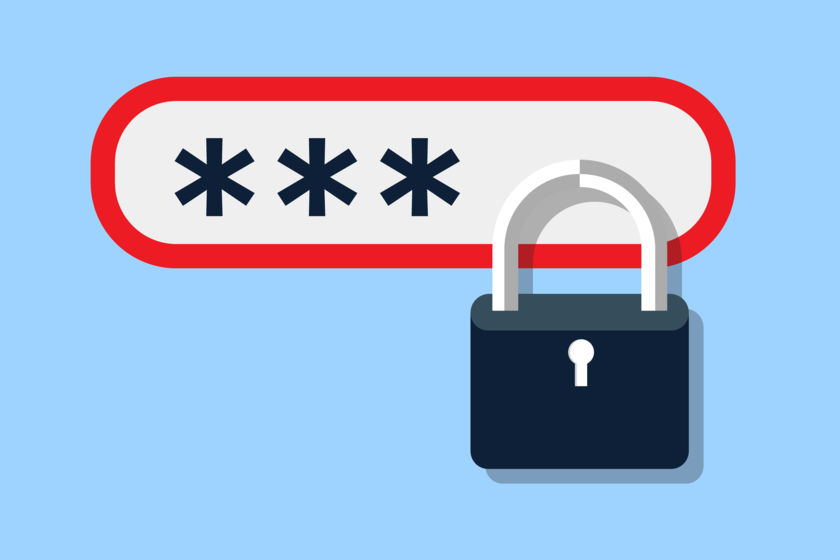
Bluetooth
Après avoir supprimé les fichiers du coffre-fort nous pouvons les transférer d'un mobile à un autre. Et cette fois, nous vous proposons la méthode Bluetooth qui, bien que ce soit une alternative assez ancienne, Cela nous permet de partager des fichiers d'un appareil à un récepteur sans avoir à notre disposition une connexion Internet..
Pour cela, nous n'avons qu'à sélectionnez l'option de configuration de notre appareil et faites glisser la barre vers la droite sur l'option appelée Bluetooth pour l'activer. Il est à noter que cette procédure doit être effectuée sur les deux appareils qui participent au transfert de fichiers. Ensuite, un avertissement apparaîtra sur l'écran qui nous dira si vous souhaitez que votre appareil soit visible aux mobiles les plus proches.
Devrait cliquez sur l'option accepterIl ne nous reste plus qu'à choisir le fichier que nous voulons transférer et choisir dans les trois points qui s'affichent sur le côté droit de l'écran, le chapitre à partager via Bluetooth. Le fichier de réception doit confirmer le transfert de fichier et le tour est joué.
Xender
C'est un application totalement gratuite qui est activé dans le Play Store de notre appareil. Cette application nous permet de partager des fichiers de manière plus rapide et plus simple. Une fois l'application installée, il faut l'ouvrir et afficher l'interface graphique de l'application. Un point positif de ceci est qu'il vous permet non seulement de transférer des images, audios et vidéos, mais vous permet également de partager vos applications avec vos appareils.
Vous pouvez aussi partager des livres et des présentations qu'est-ce que tu as sur ton appareil. au moment de l'envoi il suffit de cliquer sur l'option d'envoi située au milieu du bas de l'écran. Ensuite, cette application attend l'arrivée d'un récepteur et, pour cela, génère un code QR que vous devez scanner avec l'autre appareil. Une fois les appareils appairés, sélectionnez le fichier à transférer et vous avez terminé, cette méthode est assez rapide même si le fichier est lourd.
Câble
Cette, même si c'est une procédure assez ancienne, il est considéré comme l'un des plus fiables dans le marché. Nous devons d'abord entrer dans l'application Smart Switch sur les deux appareils. Dans l'appareil d'envoi, nous sélectionnons l'option pour transférer des données et dans l'autre pour recevoir des données. Dans les deux téléphones, nous allons choisir l'option Android puis l'option câble. Là, plus tard, la connexion des appareils via le câble USB démarre. Ensuite, nous sélectionnons autoriser l'accès et pour finir nous sélectionnons les fichiers que nous voulons envoyer.
Wifi
C'est une alternative qui est activé sur tous les appareils Android quelle que soit sa date de création. Pour ca, il suffit d'aller dans l'option de configuration, choisissez l'option connexions puis WiFi-. Plus tard, nous procédons à l'activation et cliquons sur la vente de Wifi Direct. Les appareils utilisant cette option y apparaîtront immédiatement. Ces appareils doivent être appuyés pour s'y connecter. L'autre appareil doit accepter la demande et approuver la connexion.
Nous allons à mon dossier fichiers et sélectionnez le matériel que voulons-nous partager. Là, nous allons sélectionner l'option de partage, puis sélectionner l'icône WiFi Direct. Le récepteur accepte le transfert et vous aurez le fichier sur votre appareil en quelques étapes simples.
Article similaire:
- Comment résoudre les problèmes de signal sur mon mobile 'Réseau NON disponible’ | Voir comment c'est fait
- Comment savoir si quelqu'un me cache des histoires sur Facebook
- Comment copier un tableau d'Excel vers Word sans le déplacer
- Mes vidéos n'entendent pas le son sur Snapchat – Solution
- Comment créer un compte Canva en espagnol: pas à pas
- Comment télécharger une longue vidéo sur mon statut WhatsApp – facilement






